OPEL ZAFIRA C 2017.5 Instrukcja obsługi systemu audio-nawigacyjnego (in Polish)
Manufacturer: OPEL, Model Year: 2017.5, Model line: ZAFIRA C, Model: OPEL ZAFIRA C 2017.5Pages: 127, PDF Size: 2.37 MB
Page 11 of 127

Wprowadzenie11Obsługa
Elementy sterujące
System audio-nawigacyjny można
obsługiwać na różne sposoby.
Wprowadzanie danych odbywa się za pomocą:
● Centralnego modułu sterującego na desce rozdzielczej 3 8
● Ekranu dotykowego 3 13
● Elementów sterujących na kierownicy 3 8
● Systemu rozpoznawania mowy 3 51
Uwaga
W kolejnych rozdziałach opisano tylko najbardziej bezpośrednie
sposoby obsługi menu. W
niektórych przypadkach mogą być
dostępne inne opcje.
Włączanie i wyłączanie systemu
Infotainment
Nacisnąć krótko przycisk X VOL . Po
włączeniu systemu uaktywniane jest
poprzednio wybrane źródło dźwięku.Automatyczne wyłączanie
Jeśli system audio-nawigacyjny
został włączony przez naciśnięcie X
VOL przy wyłączonym zapłonie, po
upływie 10 minut wyłączy się
automatycznie.
Ustawianie głośności
Obrócić X VOL . Bieżące ustawienia
pokazują się w oknie na dole ekranu.
Po włączeniu systemu wybierany jestostatnio używany poziom głośności,
pod warunkiem że jest on niższy od
maksymalnego poziomu
początkowego.
Następujące opcje głośności można ustawić niezależnie od siebie:
● Maksymalna głośność początkowa 3 17
● Głośność komunikatów dla kierowców 3 17
● Głośność komunikatów nawigacji 3 34
Automatyczna regulacja głośności
Gdy funkcja automatycznej regulacji
głośności jest włączona 3 17,
poziom głośności jest automatyczniedostosowywany proporcjonalnie do
prędkości jazdy, aby skompensować
hałas silnika, toczących się kół oraz
wiatru.
Wyciszanie
W celu wyciszenia źródeł dźwięku
nacisnąć q.
W celu wyłączenia wyciszenia:
obrócić X VOL lub ponownie
nacisnąć q.
Tryby działania Podłączanie zewnętrznych
odtwarzaczy audio
Kilkakrotnie nacisnąć SRC, aby
przełączyć między głównymi menu:
AM, FM, USB, Bluetooth lub DAB.
Szczegółowy opis następujących
elementów:
● Gniazdo USB 3 27
● Bluetooth Audio 3 27
● Radio AM 3 21
● Radio FM 3 21
● Radio DAB 3 25
Page 12 of 127
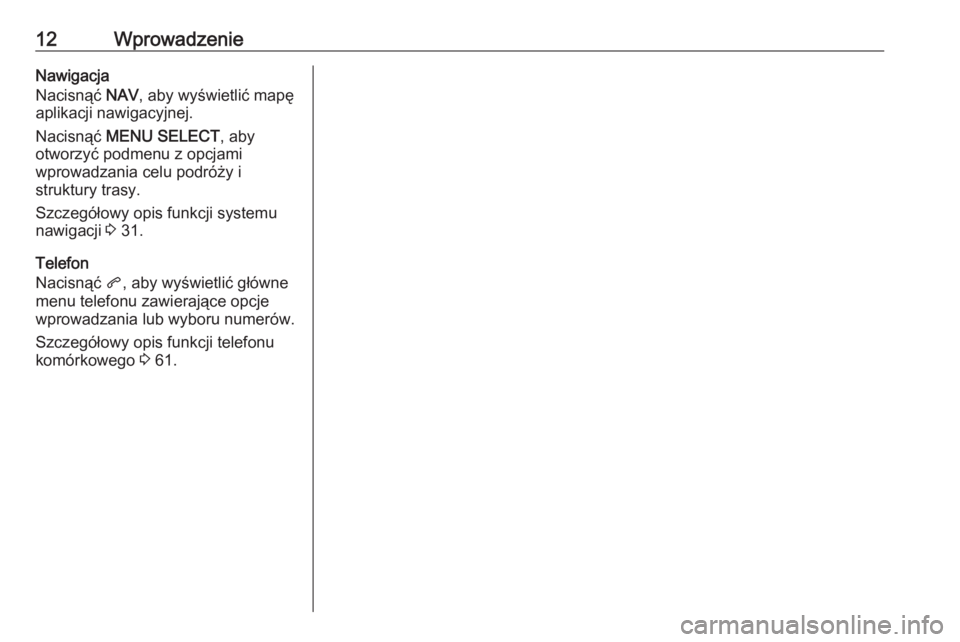
12WprowadzenieNawigacja
Nacisnąć NAV, aby wyświetlić mapę
aplikacji nawigacyjnej.
Nacisnąć MENU SELECT , aby
otworzyć podmenu z opcjami
wprowadzania celu podróży i
struktury trasy.
Szczegółowy opis funkcji systemu
nawigacji 3 31.
Telefon
Nacisnąć q, aby wyświetlić główne
menu telefonu zawierające opcje
wprowadzania lub wyboru numerów.
Szczegółowy opis funkcji telefonu
komórkowego 3 61.
Page 13 of 127
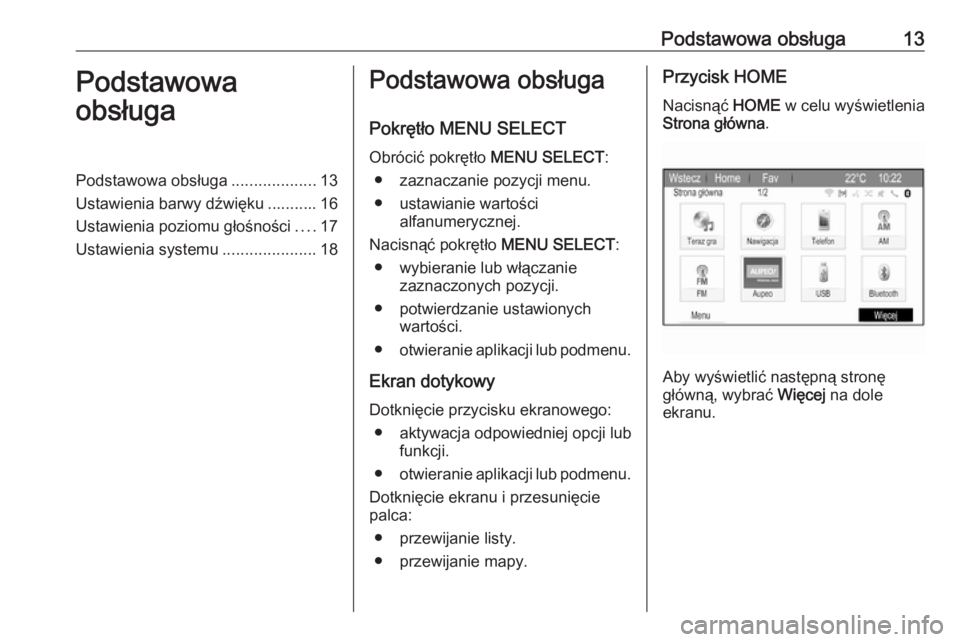
Podstawowa obsługa13Podstawowa
obsługaPodstawowa obsługa ...................13
Ustawienia barwy dźwięku ........... 16
Ustawienia poziomu głośności ....17
Ustawienia systemu .....................18Podstawowa obsługa
Pokrętło MENU SELECT Obrócić pokrętło MENU SELECT:
● zaznaczanie pozycji menu.
● ustawianie wartości alfanumerycznej.
Nacisnąć pokrętło MENU SELECT:
● wybieranie lub włączanie zaznaczonych pozycji.
● potwierdzanie ustawionych wartości.
● otwieranie aplikacji lub podmenu.
Ekran dotykowy Dotknięcie przycisku ekranowego: ● aktywacja odpowiedniej opcji lub funkcji.
● otwieranie aplikacji lub podmenu.
Dotknięcie ekranu i przesunięcie palca:
● przewijanie listy.
● przewijanie mapy.Przycisk HOME
Nacisnąć HOME w celu wyświetlenia
Strona główna .
Aby wyświetlić następną stronę
główną, wybrać Więcej na dole
ekranu.
Page 14 of 127

14Podstawowa obsługa
Można wtedy przejść do różnych
aplikacji.
Przycisk BACK lub przycisk
ekranowy Wstecz
Nacisnąć BACK lub dotknąć Wstecz
na ekranie:
● aby wyjść z menu lub ekranu.● aby przejść z podmenu do menu nadrzędnego.
● aby usunąć ostatni znak z ciągu wprowadzanych znaków.
Nacisnąć i przytrzymać BACK lub
dotknąć i przytrzymać Wstecz przez
kilka sekund, aby usunąć cały wpis.
Przykłady obsługi menu
Wybieranie elementu ekranu
Aby wybrać przycisk ekranowy lub
pozycję menu, można opcjonalnie:
● dotknąć odpowiedniego przycisku ekranowego lub
pozycji menu.
● Obrócić MENU SELECT , aby
przesunąć kursor do żądanej
opcji, a następnie nacisnąć
MENU SELECT , aby wybrać
zaznaczoną pozycję.
Uaktywnia się odpowiednia funkcja
systemu lub wyświetla się komunikat
bądź podmenu z dalszymi opcjami.
Uwaga
W następnych rozdziałach
poszczególne etapy procedur
wyboru i uaktywnienia przycisku
ekranowego lub pozycji menu będą
w opisane następująco: „...wybrać
Jeśli wszystkie dostępne opcji nie
mieszczą się na liście wyświetlanej
na ekranie, wyświetla się pasek
przewijania.
Page 15 of 127
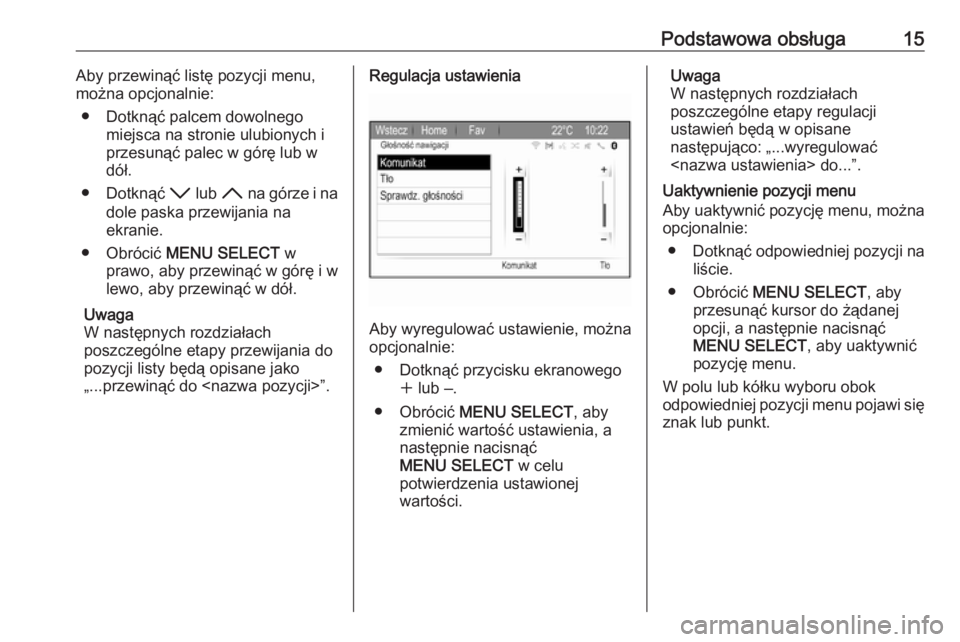
Podstawowa obsługa15Aby przewinąć listę pozycji menu,
można opcjonalnie:
● Dotknąć palcem dowolnego miejsca na stronie ulubionych iprzesunąć palec w górę lub w
dół.
● Dotknąć I lub H na górze i na
dole paska przewijania na
ekranie.
● Obrócić MENU SELECT w
prawo, aby przewinąć w górę i w
lewo, aby przewinąć w dół.
Uwaga
W następnych rozdziałach
poszczególne etapy przewijania do pozycji listy będą opisane jako
„...przewinąć do
Aby wyregulować ustawienie, można
opcjonalnie:
● Dotknąć przycisku ekranowego w lub ‒.
● Obrócić MENU SELECT , aby
zmienić wartość ustawienia, a
następnie nacisnąć
MENU SELECT w celu
potwierdzenia ustawionej
wartości.
Uwaga
W następnych rozdziałach
poszczególne etapy regulacji
ustawień będą w opisane
następująco: „...wyregulować
Uaktywnienie pozycji menu
Aby uaktywnić pozycję menu, można opcjonalnie:
● Dotknąć odpowiedniej pozycji na
liście.
● Obrócić MENU SELECT , aby
przesunąć kursor do żądanej
opcji, a następnie nacisnąć
MENU SELECT , aby uaktywnić
pozycję menu.
W polu lub kółku wyboru obok
odpowiedniej pozycji menu pojawi się znak lub punkt.
Page 16 of 127
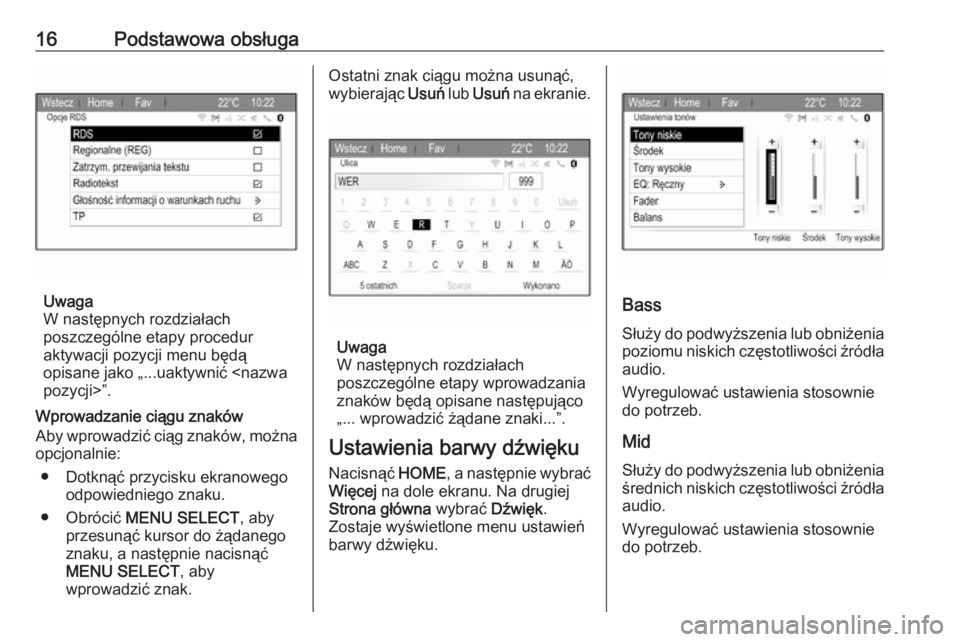
16Podstawowa obsługa
Uwaga
W następnych rozdziałach
poszczególne etapy procedur
aktywacji pozycji menu będą
opisane jako „...uaktywnić
Wprowadzanie ciągu znaków
Aby wprowadzić ciąg znaków, można
opcjonalnie:
● Dotknąć przycisku ekranowego odpowiedniego znaku.
● Obrócić MENU SELECT , aby
przesunąć kursor do żądanego
znaku, a następnie nacisnąć
MENU SELECT , aby
wprowadzić znak.
Ostatni znak ciągu można usunąć,
wybierając Usuń lub Usuń na ekranie.
Uwaga
W następnych rozdziałach
poszczególne etapy wprowadzania znaków będą opisane następująco
„... wprowadzić żądane znaki...”.
Ustawienia barwy dźwięku
Nacisnąć HOME, a następnie wybrać
Więcej na dole ekranu. Na drugiej
Strona główna wybrać Dźwięk.
Zostaje wyświetlone menu ustawień barwy dźwięku.
Bass
Służy do podwyższenia lub obniżenia
poziomu niskich częstotliwości źródła audio.
Wyregulować ustawienia stosownie
do potrzeb.
Mid
Służy do podwyższenia lub obniżenia
średnich niskich częstotliwości źródła audio.
Wyregulować ustawienia stosownie
do potrzeb.
Page 17 of 127
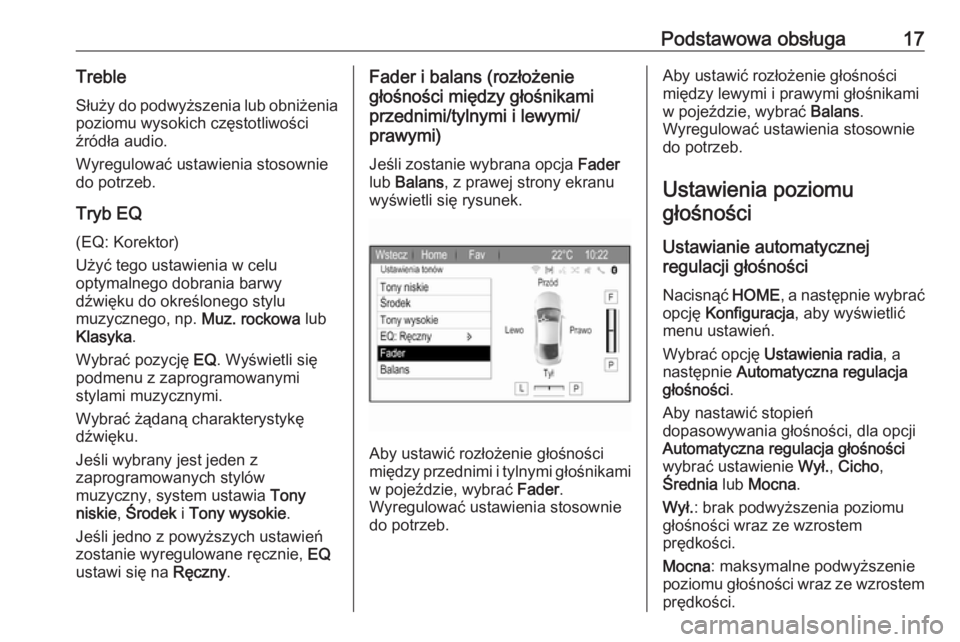
Podstawowa obsługa17Treble
Służy do podwyższenia lub obniżenia
poziomu wysokich częstotliwości
źródła audio.
Wyregulować ustawienia stosownie
do potrzeb.
Tryb EQ
(EQ: Korektor)
Użyć tego ustawienia w celu
optymalnego dobrania barwy
dźwięku do określonego stylu
muzycznego, np. Muz. rockowa lub
Klasyka .
Wybrać pozycję EQ. Wyświetli się
podmenu z zaprogramowanymi
stylami muzycznymi.
Wybrać żądaną charakterystykę
dźwięku.
Jeśli wybrany jest jeden z
zaprogramowanych stylów
muzyczny, system ustawia Tony
niskie , Środek i Tony wysokie .
Jeśli jedno z powyższych ustawień
zostanie wyregulowane ręcznie, EQ
ustawi się na Ręczny.Fader i balans (rozłożenie
głośności między głośnikami
przednimi/tylnymi i lewymi/
prawymi)
Jeśli zostanie wybrana opcja Fader
lub Balans , z prawej strony ekranu
wyświetli się rysunek.
Aby ustawić rozłożenie głośności
między przednimi i tylnymi głośnikami
w pojeździe, wybrać Fader.
Wyregulować ustawienia stosownie
do potrzeb.
Aby ustawić rozłożenie głośności
między lewymi i prawymi głośnikami
w pojeździe, wybrać Balans.
Wyregulować ustawienia stosownie
do potrzeb.
Ustawienia poziomu
głośności
Ustawianie automatycznej
regulacji głośności
Nacisnąć HOME, a następnie wybrać
opcję Konfiguracja , aby wyświetlić
menu ustawień.
Wybrać opcję Ustawienia radia , a
następnie Automatyczna regulacja
głośności .
Aby nastawić stopień
dopasowywania głośności, dla opcji
Automatyczna regulacja głośności
wybrać ustawienie Wył., Cicho ,
Średnia lub Mocna .
Wył. : brak podwyższenia poziomu
głośności wraz ze wzrostem
prędkości.
Mocna : maksymalne podwyższenie
poziomu głośności wraz ze wzrostem prędkości.
Page 18 of 127

18Podstawowa obsługaRegulacja głośności początkowejNacisnąć HOME, a następnie wybrać
opcję Konfiguracja , aby wyświetlić
menu ustawień.
Wybrać opcję Ustawienia radia , a
następnie Głośność po włączeniu .
Wyregulować ustawienia stosownie
do potrzeb.
Regulacja poziomu głośności
komunikatów dla kierowców
Głośność komunikatów dla
kierowców można nastawić,
wybierając poziom niezależny od
„normalnego” poziomu głośności.
Nacisnąć HOME, a następnie wybrać
opcję Konfiguracja , aby wyświetlić
menu ustawień.
Wybrać opcję Ustawienia radia ,
Opcje RDS , a następnie Głośność
informacji o warunkach ruchu .
Wyregulować ustawienia stosownie
do potrzeb.
Uwaga
Gdy nadawany jest komunikat,
głośność można wyregulować,
obracając m VOL .Regulacja głośności sygnału
dźwiękowego
Przy posługiwaniu się elementami
sterującymi w pojeździe krótkie
sygnały dźwiękowe potwierdzają
działania. Głośność krótkich
sygnałów dźwiękowych można
wyregulować.
Nacisnąć HOME, a następnie wybrać
opcję Konfiguracja , aby wyświetlić
menu ustawień.
Wybrać opcję Ustawienia pojazdu ,
Ustawienia komfortu , a następnie
Głośność sygn. ostrzeg. .
Wybrać opcję Cichy lub Mocna .
Regulacja głośności
komunikatów systemu nawigacji
Nacisnąć HOME, a następnie wybrać
opcję Konfiguracja , aby wyświetlić
menu ustawień.
Wybrać opcję Ustawienia nawigacji ,
Komunikat głosowy , a następnie
Głośność nawigacji .Aby ustawić głośność komunikatów
głosowych, wybrać Komunikat a
następnie wyregulować ustawienia
stosownie do potrzeb.
Aby ustawić głośność z jaką może
być odtwarzany sygnał ze źródła
audio w tle, wybrać Tło a następnie
wyregulować ustawienia stosownie
do potrzeb.
Wybrać Sprawdz. głośności , aby
odtworzyć przykładowy sygnał audio
z ustawieniami.
Uwaga
Gdy nadawany jest komunikat,
głośność można wyregulować,
obracając m VOL .
Ustawienia systemu Za pomocą aplikacji Konfiguracja
można regulować różne ustawienia
systemu audio-nawigacyjnego.
Page 19 of 127
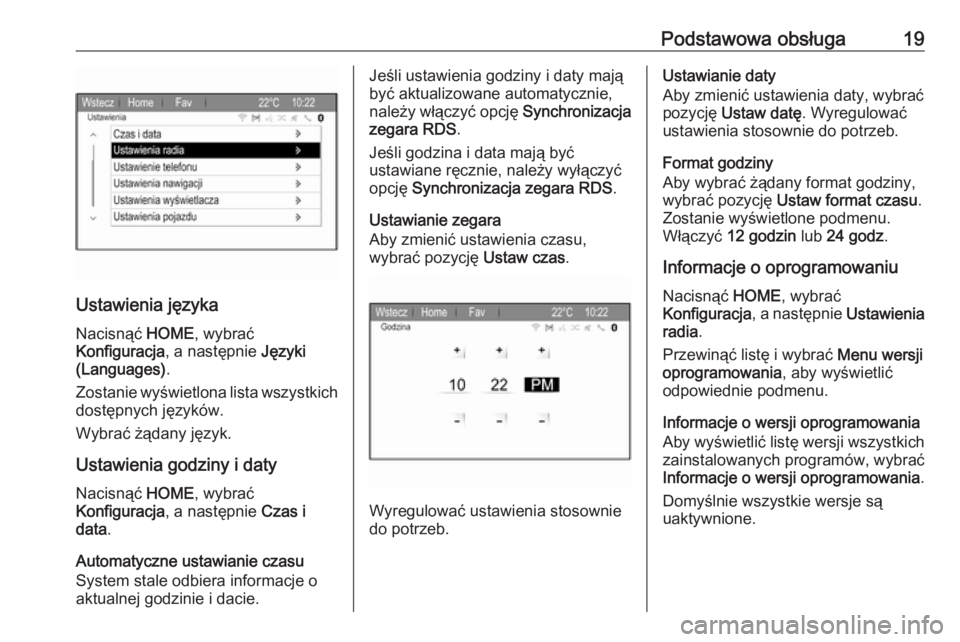
Podstawowa obsługa19
Ustawienia językaNacisnąć HOME, wybrać
Konfiguracja , a następnie Języki
(Languages) .
Zostanie wyświetlona lista wszystkich dostępnych języków.
Wybrać żądany język.
Ustawienia godziny i daty Nacisnąć HOME, wybrać
Konfiguracja , a następnie Czas i
data .
Automatyczne ustawianie czasu
System stale odbiera informacje o
aktualnej godzinie i dacie.
Jeśli ustawienia godziny i daty mają
być aktualizowane automatycznie, należy włączyć opcję Synchronizacja
zegara RDS .
Jeśli godzina i data mają być
ustawiane ręcznie, należy wyłączyć
opcję Synchronizacja zegara RDS .
Ustawianie zegara
Aby zmienić ustawienia czasu,
wybrać pozycję Ustaw czas.
Wyregulować ustawienia stosownie
do potrzeb.
Ustawianie daty
Aby zmienić ustawienia daty, wybrać
pozycję Ustaw datę . Wyregulować
ustawienia stosownie do potrzeb.
Format godziny
Aby wybrać żądany format godziny,
wybrać pozycję Ustaw format czasu .
Zostanie wyświetlone podmenu.
Włączyć 12 godzin lub 24 godz .
Informacje o oprogramowaniu Nacisnąć HOME, wybrać
Konfiguracja , a następnie Ustawienia
radia .
Przewinąć listę i wybrać Menu wersji
oprogramowania , aby wyświetlić
odpowiednie podmenu.
Informacje o wersji oprogramowania
Aby wyświetlić listę wersji wszystkich zainstalowanych programów, wybrać
Informacje o wersji oprogramowania .
Domyślnie wszystkie wersje są
uaktywnione.
Page 20 of 127
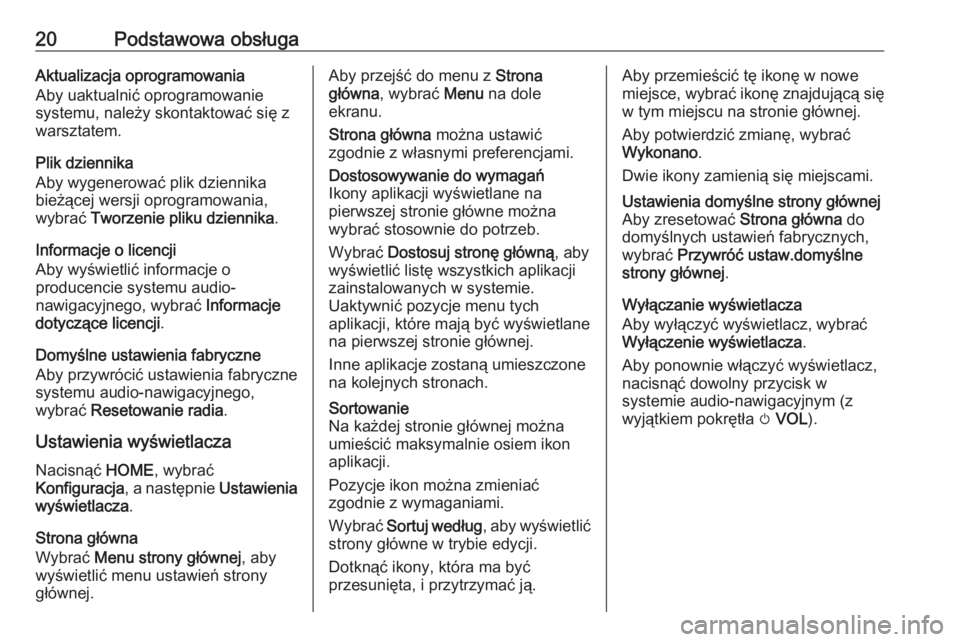
20Podstawowa obsługaAktualizacja oprogramowania
Aby uaktualnić oprogramowanie
systemu, należy skontaktować się z
warsztatem.
Plik dziennika
Aby wygenerować plik dziennika bieżącej wersji oprogramowania,
wybrać Tworzenie pliku dziennika .
Informacje o licencji
Aby wyświetlić informacje o
producencie systemu audio-
nawigacyjnego, wybrać Informacje
dotyczące licencji .
Domyślne ustawienia fabryczne
Aby przywrócić ustawienia fabryczne
systemu audio-nawigacyjnego,
wybrać Resetowanie radia .
Ustawienia wyświetlacza
Nacisnąć HOME, wybrać
Konfiguracja , a następnie Ustawienia
wyświetlacza .
Strona główna
Wybrać Menu strony głównej , aby
wyświetlić menu ustawień strony
głównej.Aby przejść do menu z Strona
główna , wybrać Menu na dole
ekranu.
Strona główna można ustawić
zgodnie z własnymi preferencjami.Dostosowywanie do wymagań
Ikony aplikacji wyświetlane na
pierwszej stronie główne można
wybrać stosownie do potrzeb.
Wybrać Dostosuj stronę główną , aby
wyświetlić listę wszystkich aplikacji
zainstalowanych w systemie.
Uaktywnić pozycje menu tych
aplikacji, które mają być wyświetlane
na pierwszej stronie głównej.
Inne aplikacje zostaną umieszczone
na kolejnych stronach.Sortowanie
Na każdej stronie głównej można
umieścić maksymalnie osiem ikon
aplikacji.
Pozycje ikon można zmieniać
zgodnie z wymaganiami.
Wybrać Sortuj według , aby wyświetlić
strony główne w trybie edycji.
Dotknąć ikony, która ma być
przesunięta, i przytrzymać ją.Aby przemieścić tę ikonę w nowe
miejsce, wybrać ikonę znajdującą się w tym miejscu na stronie głównej.
Aby potwierdzić zmianę, wybrać
Wykonano .
Dwie ikony zamienią się miejscami.Ustawienia domyślne strony głównej Aby zresetować Strona główna do
domyślnych ustawień fabrycznych,
wybrać Przywróć ustaw.domyślne
strony głównej .
Wyłączanie wyświetlacza
Aby wyłączyć wyświetlacz, wybrać
Wyłączenie wyświetlacza .
Aby ponownie włączyć wyświetlacz, nacisnąć dowolny przycisk w
systemie audio-nawigacyjnym (z
wyjątkiem pokrętła m VOL ).